【EVP-10】IP話機 - 如何設定固定IP
IP 話機可以透過兩種方式設定固定 IP,您可以透過 Web UI (網頁式後台介面)設定或是透過話機上面的鍵盤設定。下方說明的操作以及介面取自於型號 EVP-10 話機,若您的話機型號不同也沒關係,設定的方式以及介面都大同小異,依然可以當作參考。
透過 Web UI 設定固定 IP
使用 Web UI 設定 IP 的前提,話機必須接在一個可以自動取得 IP 的網路上,另有一台電腦接在同個網段上。
1. 在話機上按下【選單】> 【狀態】,話機的螢幕上選到 IPv4 會顯示話機的 IP 地址。以範例來說,話機的 IP 地址為 10.4.0.133。
| 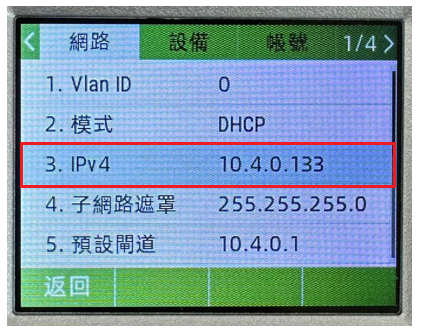 |
| 2. 確定 IP 地址之後,在電腦上(同網段)使用任意瀏覽器,在網址列上輸入 IP 地址。 | 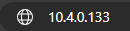 |
| 3. 成功連上話機後,會出現話機 Web UI 的登入畫面,請輸入密碼來登入 Web UI。(若是不知道密碼,請與貴司的系統管理者索取) | 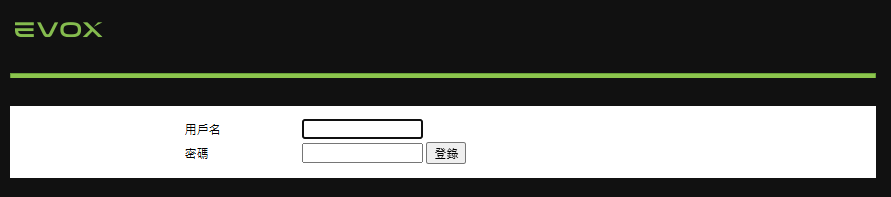 |
| 4. 登入之後,上方分頁切換至【網路】,在 【WAN】 底下的【 INTERNET接入方式】選取使用 靜態IP,將靜態 IP 需要使用的 IP 地址,子網路遮罩,預設閘道以及 (主/次DNS) 的位置填上。確認無誤之後點擊按鈕【保存】來讓設定生效。 | 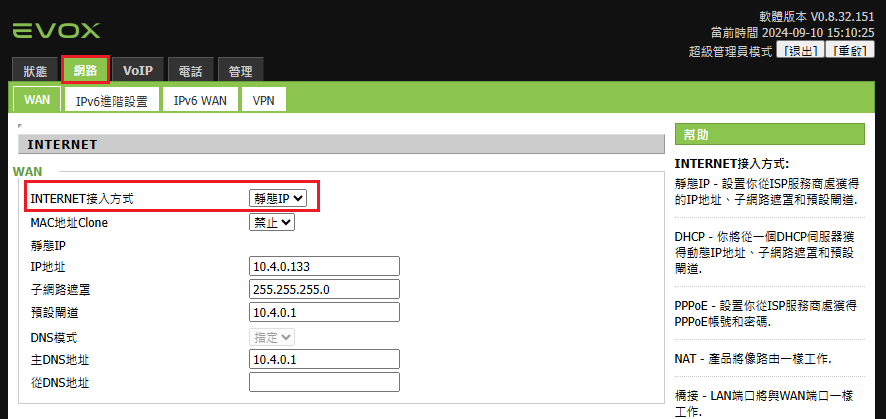 |
| 5. 當設定生效後,必須使用新設定的 IP 地址才能重新連線話機的 Web UI。 |
透過話機鍵盤設定固定 IP
| 1. 按下話機的【選單】鍵(在螢幕下方右邊第一個按鍵)。 | 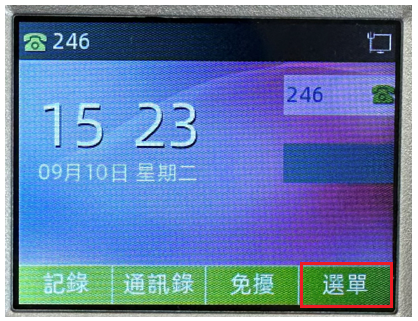 |
| 2. 在選單選項中,使用上下鍵移到【進階設定】,按下確定。 |  |
| 3. 進入進階設定需要密碼,輸入後按下確認進行密碼確認。(若是不知道密碼,請與貴司的系統管理者索取) | 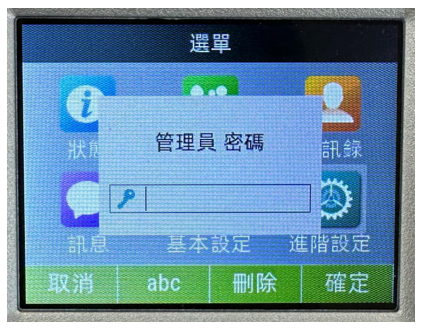 |
| 4. 在【進階設定】中,進入網路設置。 | 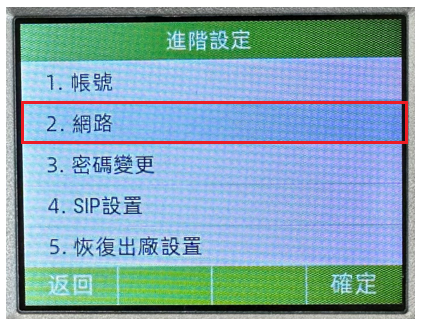 |
| 5. 在【網路】中,選擇【WAN端口】,進入下一層選單。 | 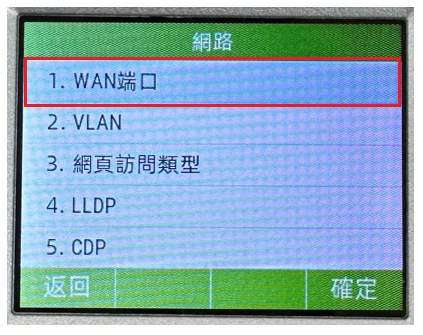 |
| 6. 在【WAN 端口】 設定畫面,進入【IPV4】設定。 | 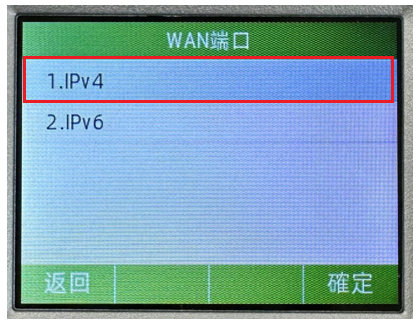 |
| 7. 以下開始為話機設定固定 IP。首先使用”左右鍵”將網路型態改成【靜態 IP】,完成後按 ”下鍵”設定【IP 地址】。 | 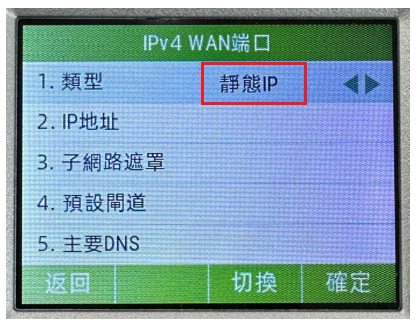 |
| 8. 使用數字鍵輸入 IP 話機的固定【IP 地址】。完成後按 ”下鍵” 設定【子網路遮罩】。 | 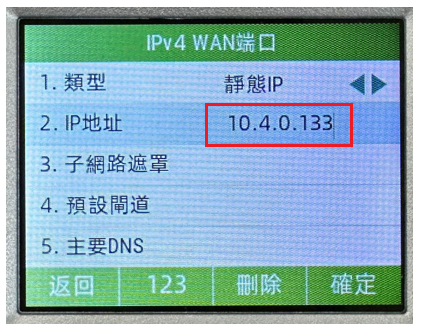 |
| 9. 使用數字鍵輸入 IP 話機的【子網路遮罩】。完成後按 ”下鍵” 設定【預設閘道】。 | 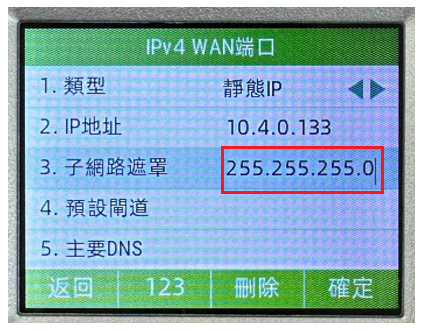 |
| 10. 使用數字鍵輸入 IP 話機的【預設閘道】。完成後按 ”下鍵” 設定【主要DNS】。 | 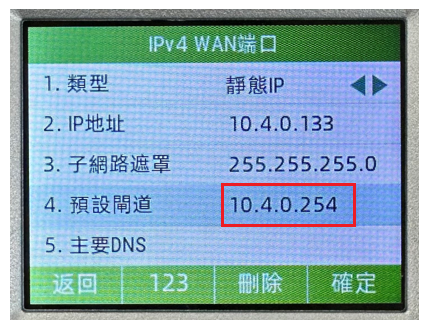 |
| 11. 使用數字鍵輸入 IP 話機的主要【主要DNS】。完成後按 ”下鍵” 設定【備用DNS】。 | 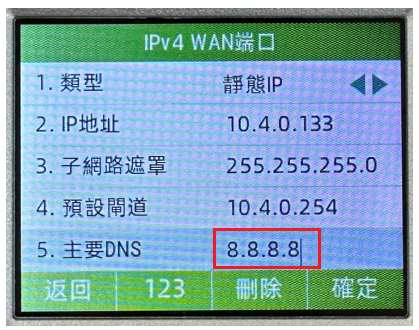 |
| 12. 使用數字鍵輸入 IP 話機的【備用DNS】。完成後按【確認】鍵完成話機固定 IP 設定。 | 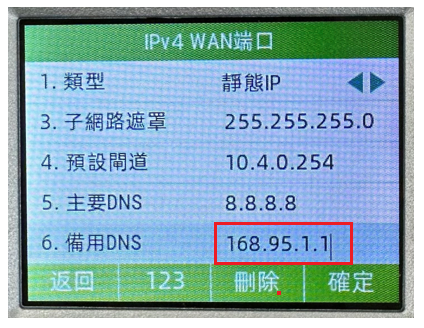 |
